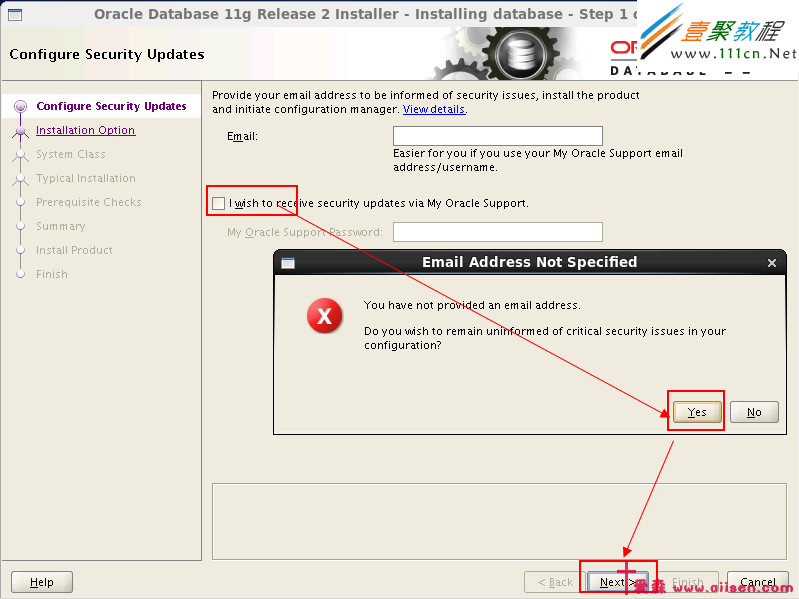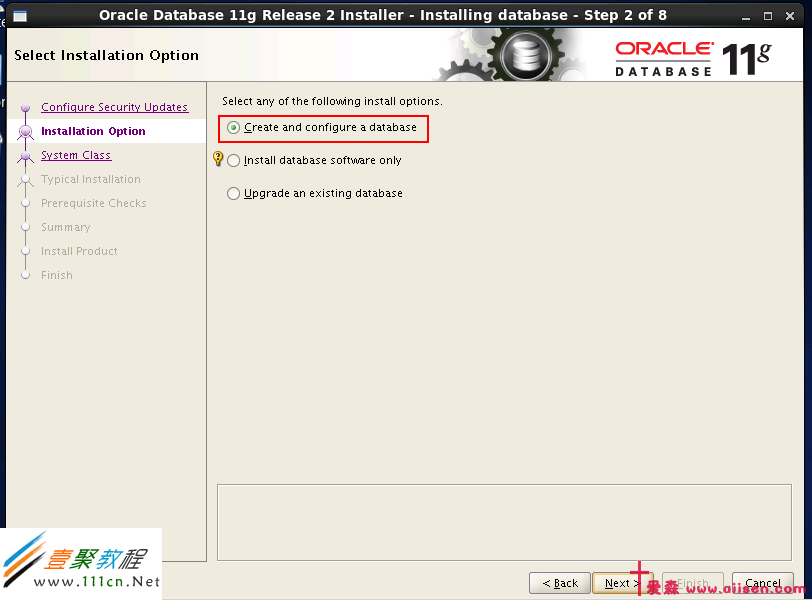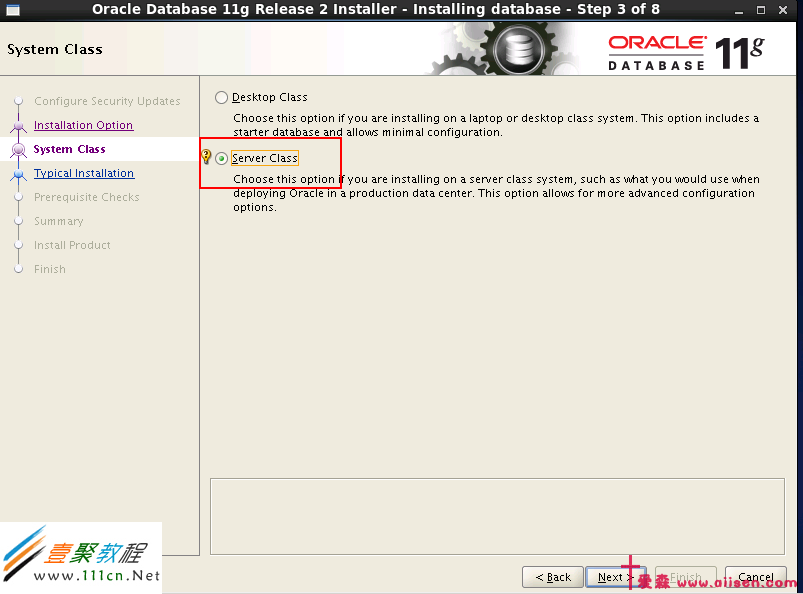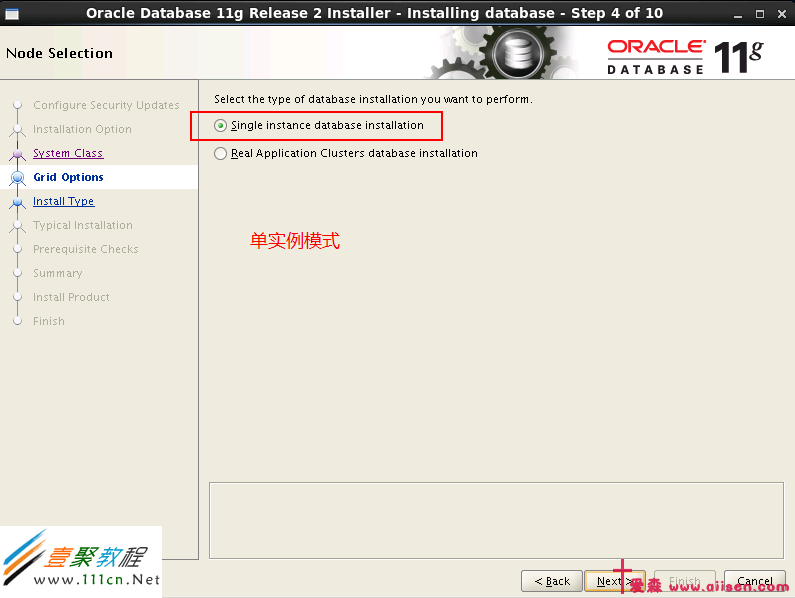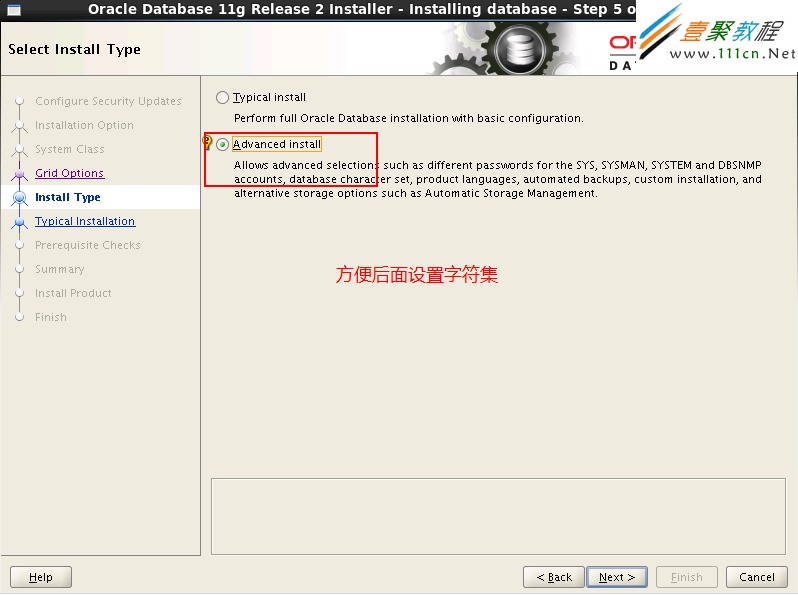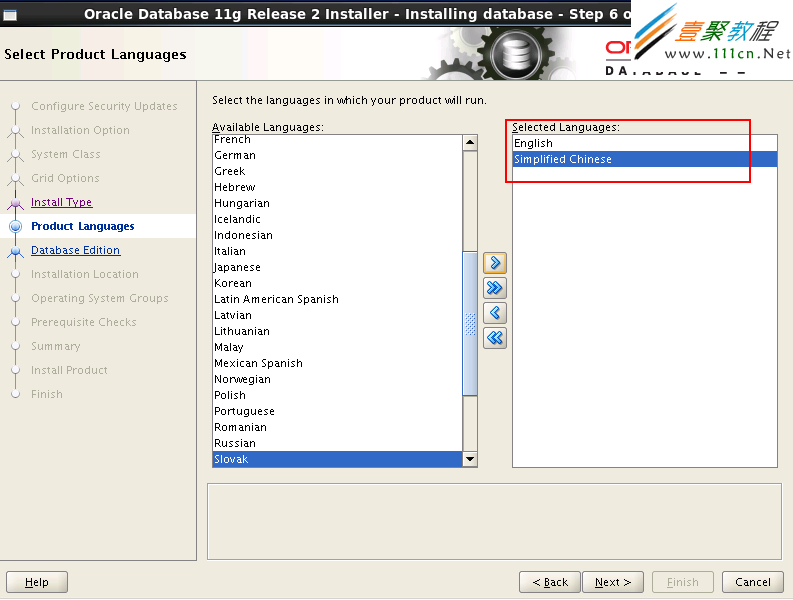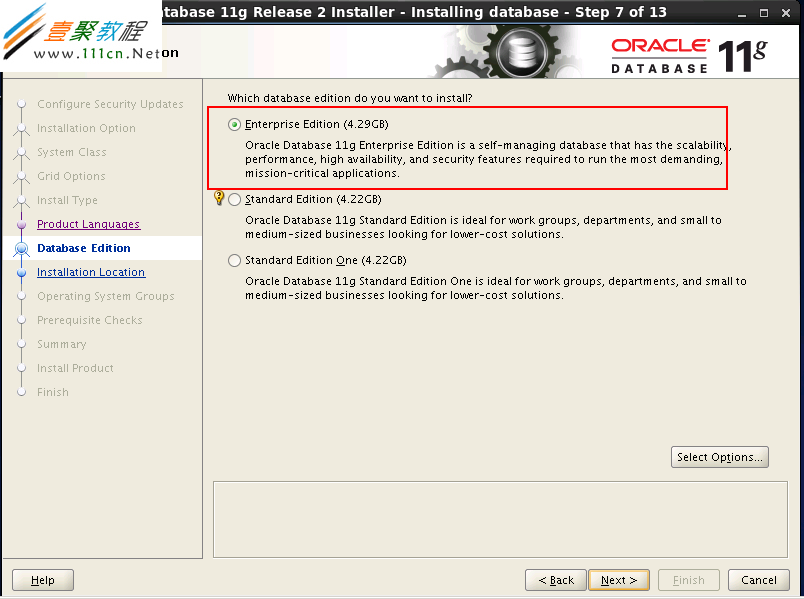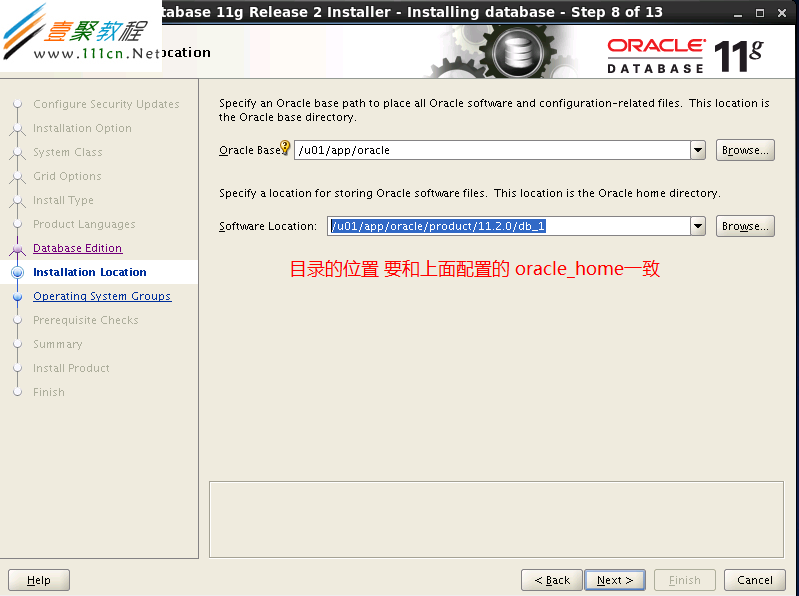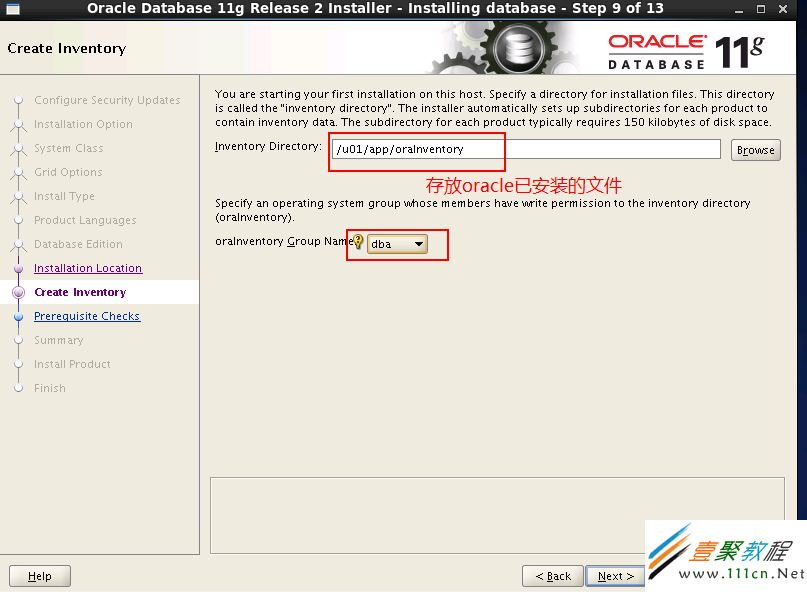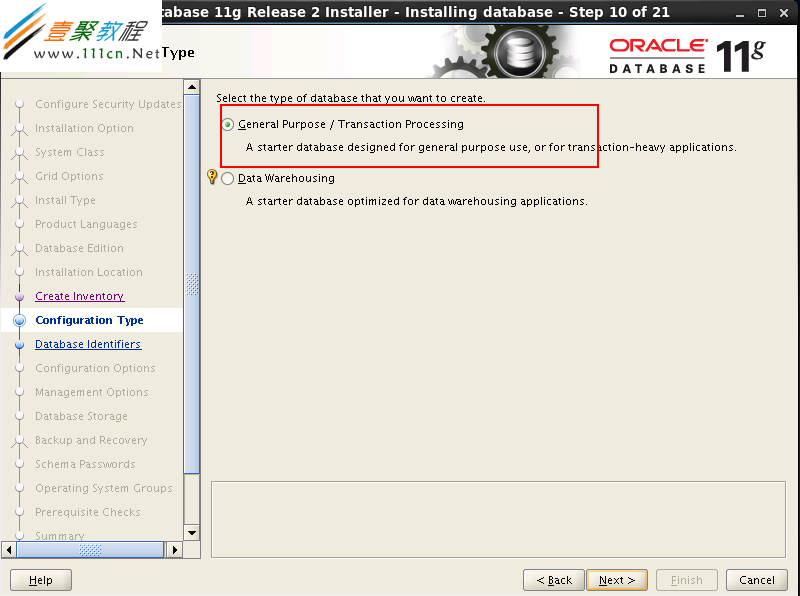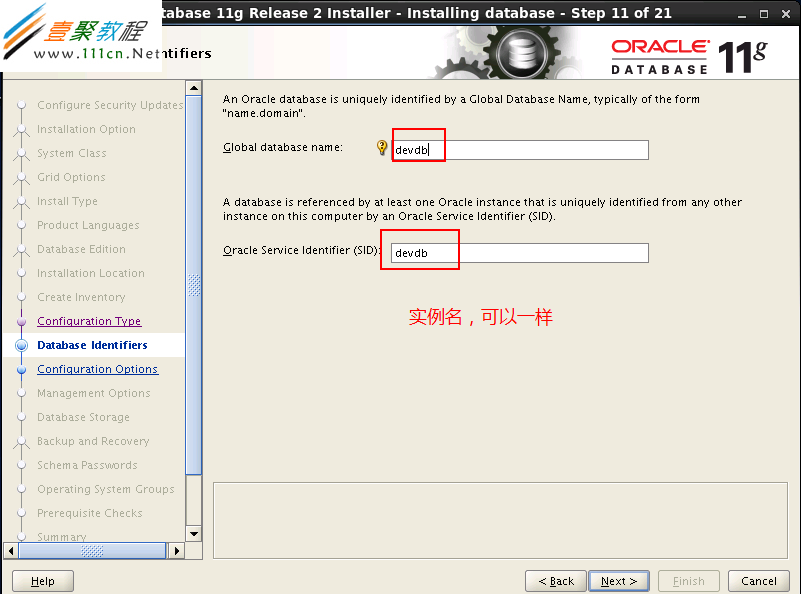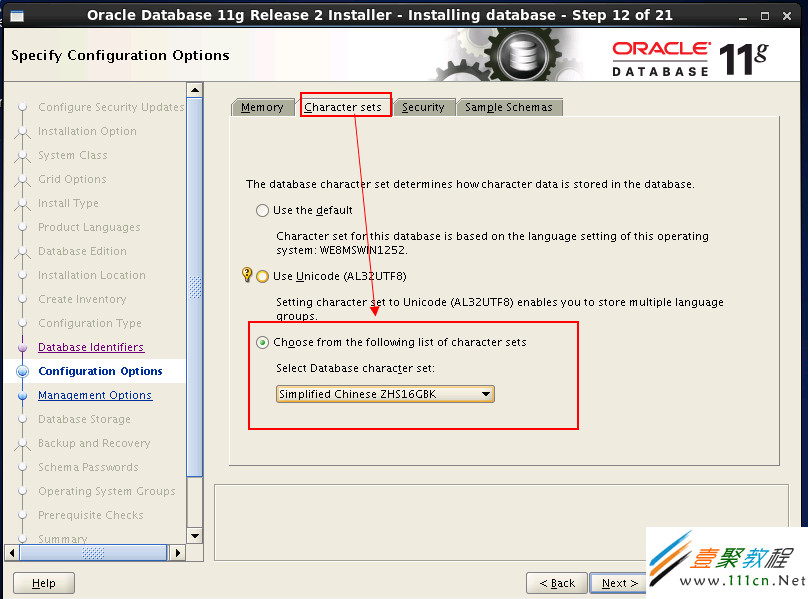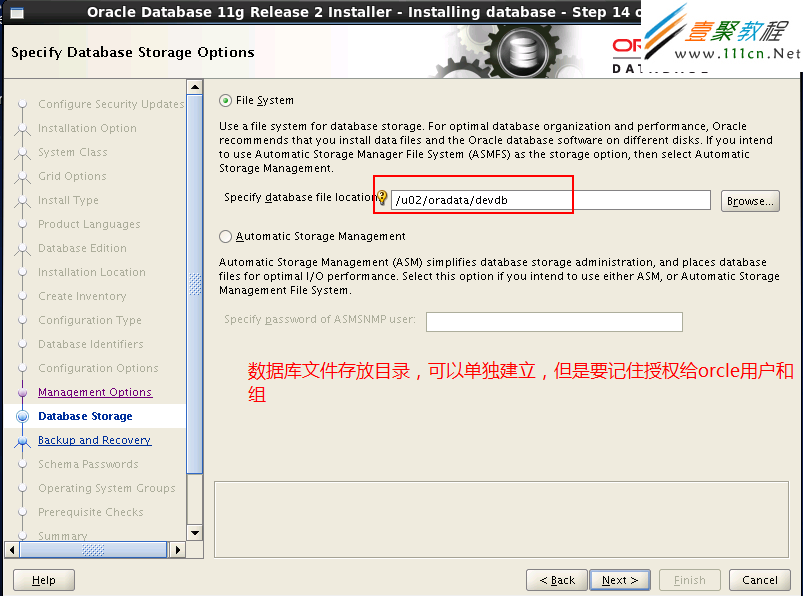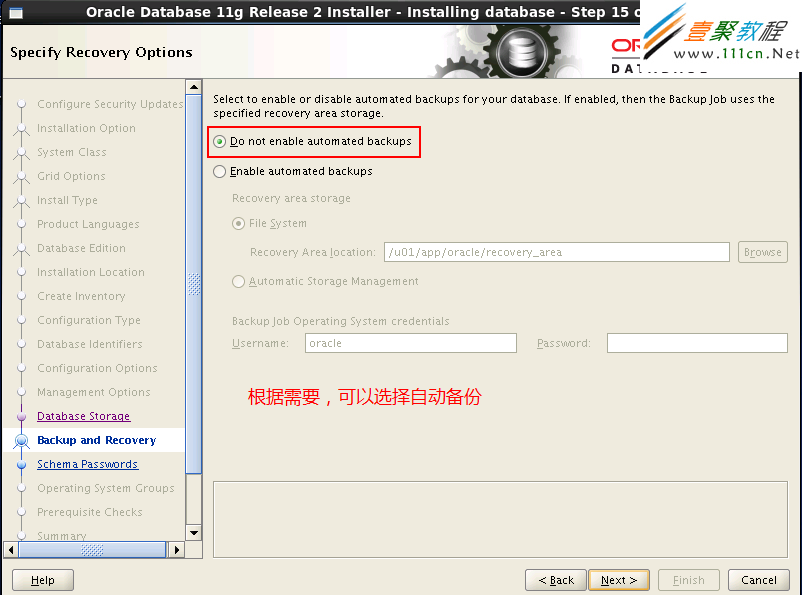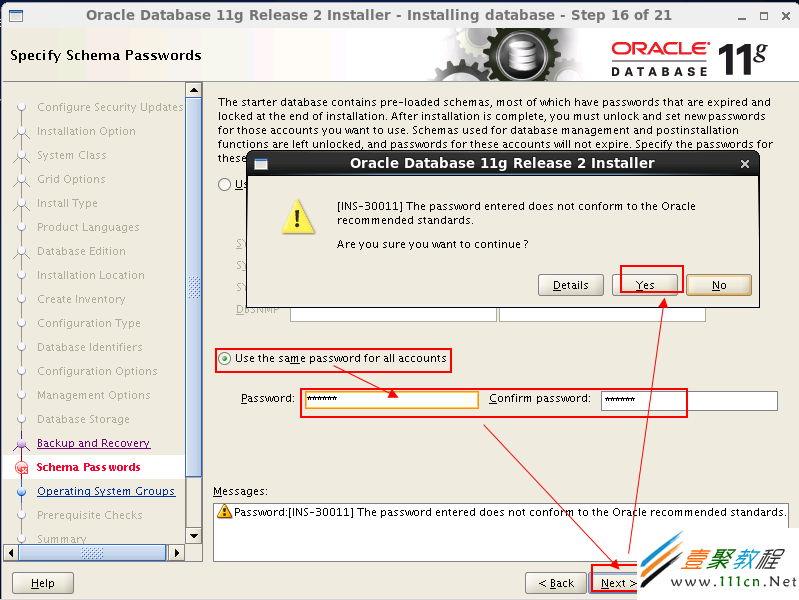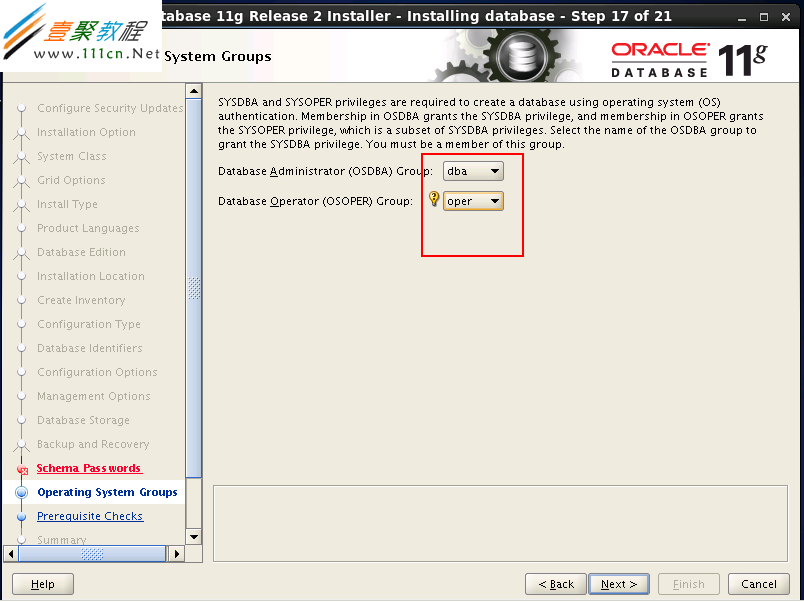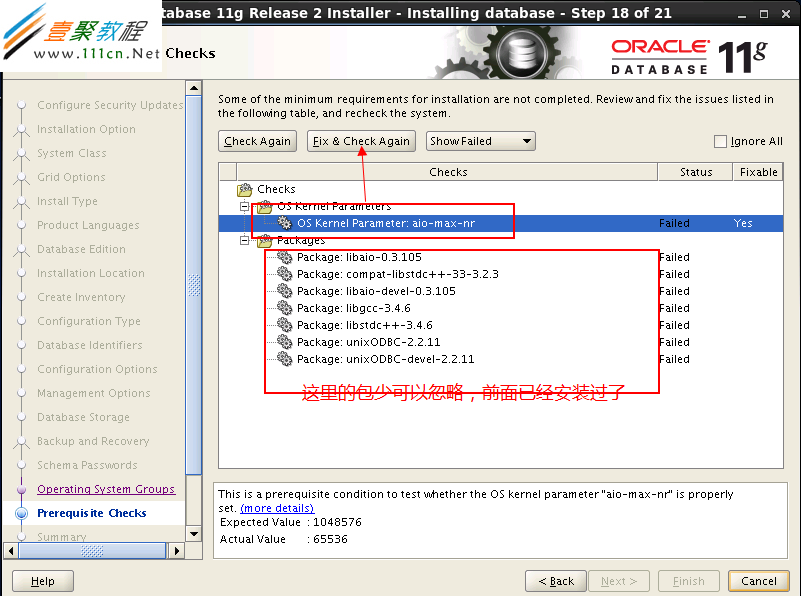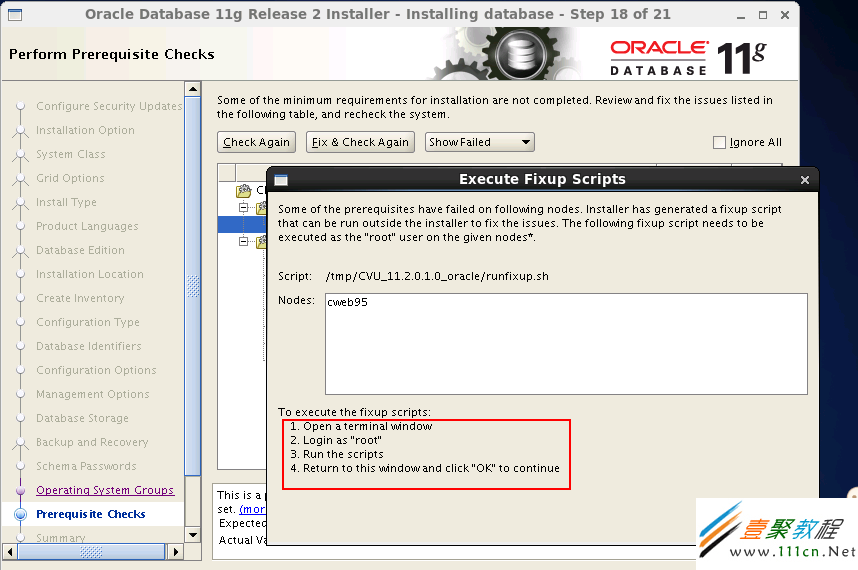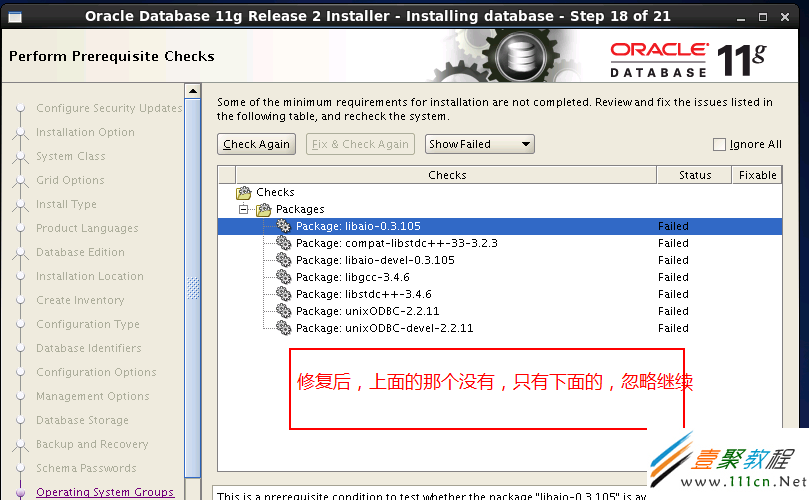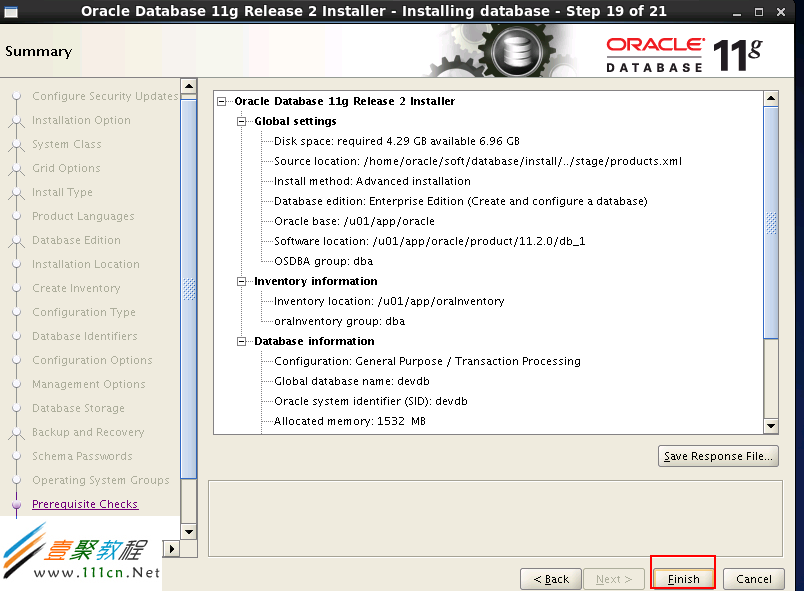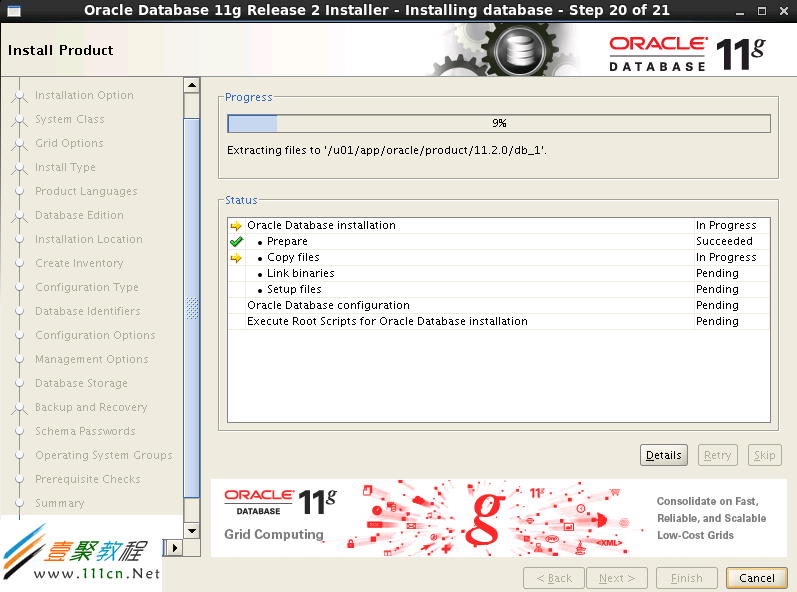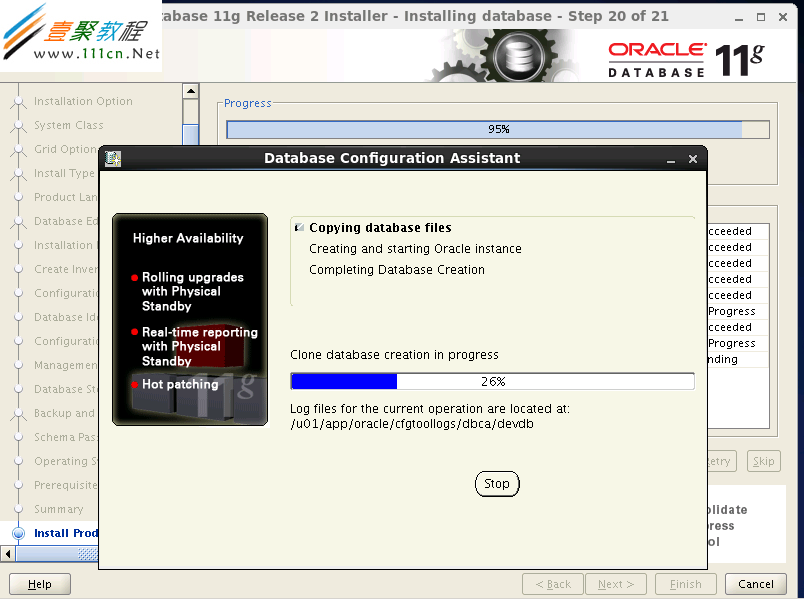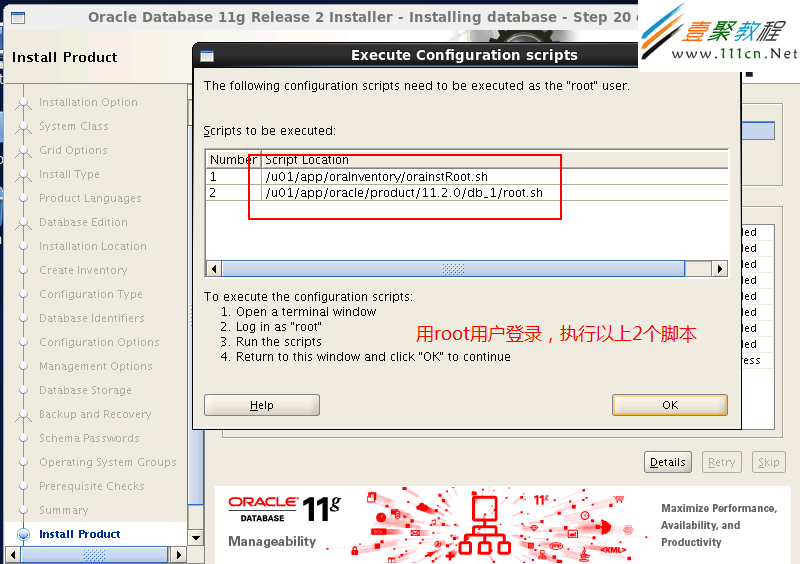1、安装centos6.3_64位:
下载地址:http://mirror.b*it.e*d*u.cn/centos/6.3/isos/x86_64/
CentOS-6.3-x86_64-bin-DVD1.iso
CentOS-6.3-x86_64-bin-DVD2.iso
setup关闭防火墙 配置IP
查看 /etc/hosts 文件 内容是否正确
查看 /etc/host.conf 文件,查看是否有多余内容
2、安装Oracle准备工作:
| 代码如下 |
复制代码 |
|
yum install pdksh*
#其中centos6.3无法yum安装pdksh包,请通过以下链接下载安装:
wget ftp://fr2.rpmfind.net/linux/centos/5.8/os/x86_64/CentOS/pdksh-5.2.14-37.el5.x86_64.rpm
rpm -ivh pdksh-5.2.14-37.el5.x86_64.rpm#如果下载不了,下面的附件中有
yum install binutils-*
yum install compat-libstdc++*
yum install elfutils-libelf*
yum install glibc*
yum install gcc-*
yum install libaio*
yum install libgcc*
yum install libstdc++*
yum install make*
yum install sysstat*
yum install unixODBC*
|
配置内核参数
| 代码如下 |
复制代码 |
|
vi /etc/sysctl.conf
kernel.shmmni = 4096
# semaphores: semmsl, semmns, semopm, semmni
kernel.sem = 250 32000 100 128
fs.file-max = 6815744
net.ipv4.ip_local_port_range =9000 65500
net.core.rmem_default=8388608
net.core.rmem_max=8388608
net.core.wmem_default=1048576
net.core.wmem_max=1048576
|
sysctl -p
| 代码如下 |
复制代码 |
|
#打开文件数和进程数的限制
vi /etc/security/limits.conf
oracle soft nofile 65536
oracle hard nofile 65536
oracle soft nproc 16384
oracle hard nproc 16384
vi /etc/pam.d/login #添加下面2行
session required /lib/security/pam_limits.so
session required pam_limits.so
#新建用户和组
groupadd oinstall
groupadd dba
groupadd oper
useradd -u600 -g oinstall oracle
usermod -G dba,oper oracle
id oracle
passwd oracle
|
用ftp传安装文件到服务器上,这个步骤最好放到已经建立好oracle后,用oracle用户登录把文件上传到/home/oracle/目录下即可
| 代码如下 |
复制代码 |
|
#建立oracle安装目录
root mkdir /u01
root mkdir /u02
chown -R oracle:oinstall /u01
chown -R oracle:oinstall /u02
su - oracle
mkdir -p /u01/app/oracle/product/11.2.0/db_1
mkdir -p /u02/oradata
mkdir -p /u02/oradata/devdb #最好和数据实例名一样
#使用oracle帐号登录,开启terminal窗口,
#使用文本编辑器打开/home/oracle/.bash_profile最后加入如下环境变量的设置行:
ORACLE_BASE=/u01/app/oracle; export ORACLE_BASE
ORACLE_HOME=$ORACLE_BASE/product/11.2.0/db_1; export ORACLE_HOME
LD_LIBRARY_PATH=$ORACLE_HOME/lib; export LD_LIBRARY_PATH
ORACLE_SID=devdb; export ORACLE_SID
ORA_NLS33=$ORACLE_HOME/nls/admin/data; export ORA_NLS33
NLS_LANG=american_america.zhs16gbk;export NLS_LANG
PATH=$ORACLE_HOME/bin:$PATH; export PATH
#其zhs16gbk是简体中文的代码。也是数据库的字符集。 american_america是区域代码,关系不大。
Log out,重新以oracle帐号登录,键入env指令查看刚才设置的环境变量。
env
#解压
unzip linux_11gR2_database_1of2.zip
unzip linux_11gR2_database_2of2.zip
#root用户登录到图形界面下
xhost +
su oracle
#到安装目录,安装 ./runInstaller
|
截图
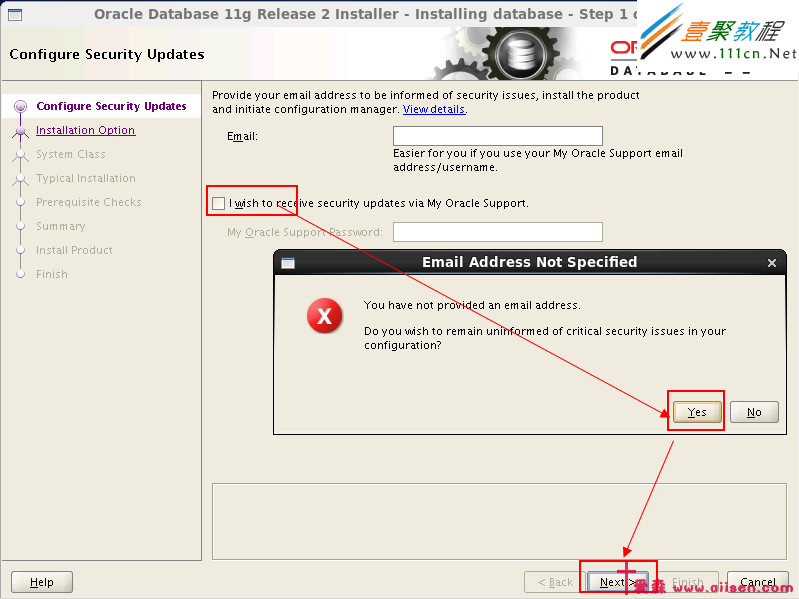
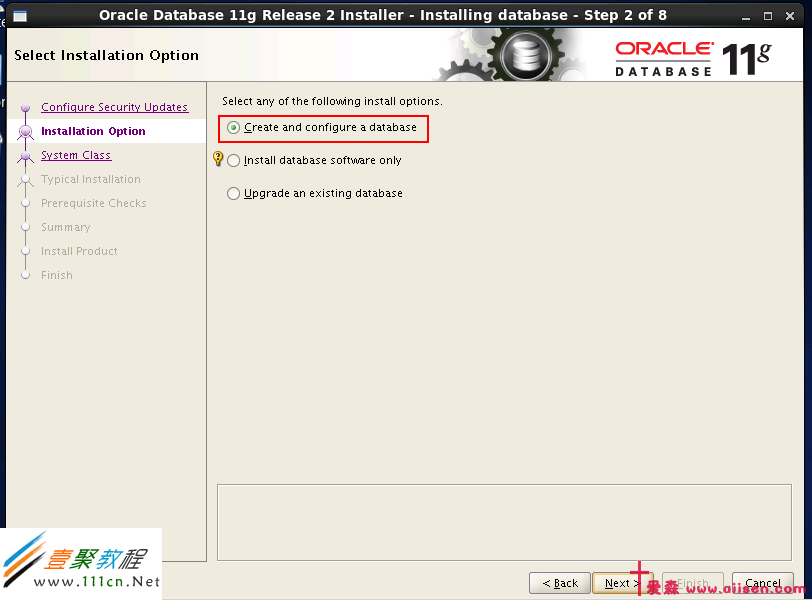
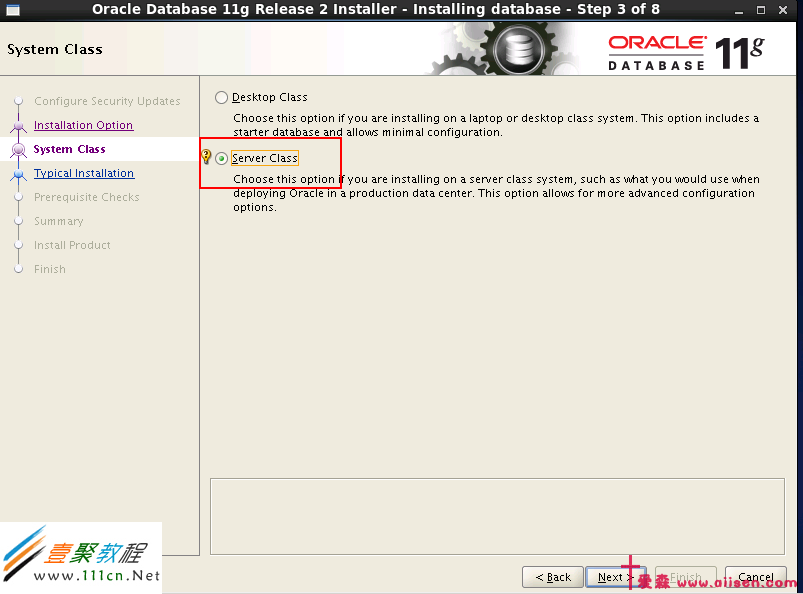
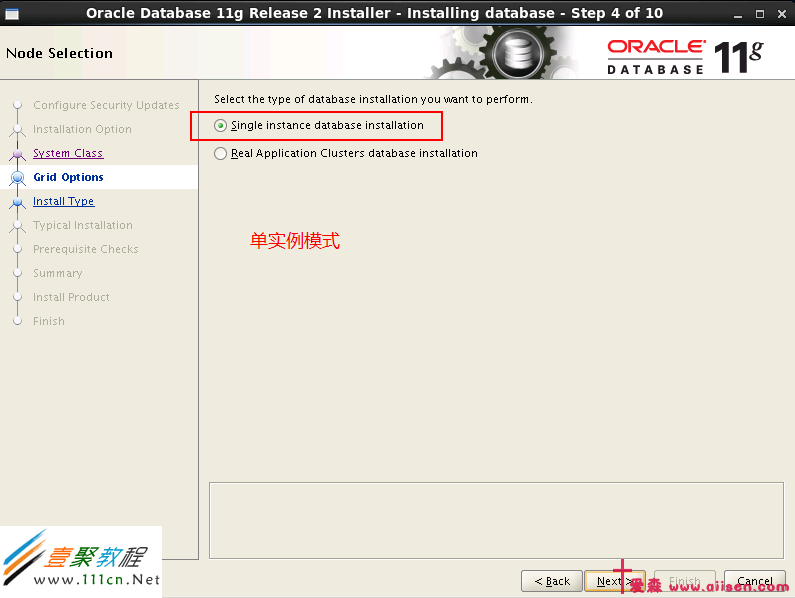
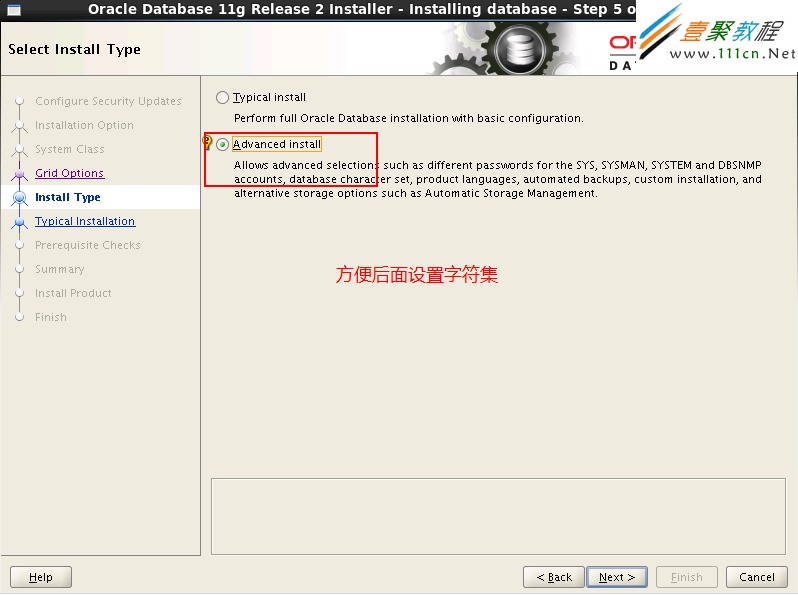
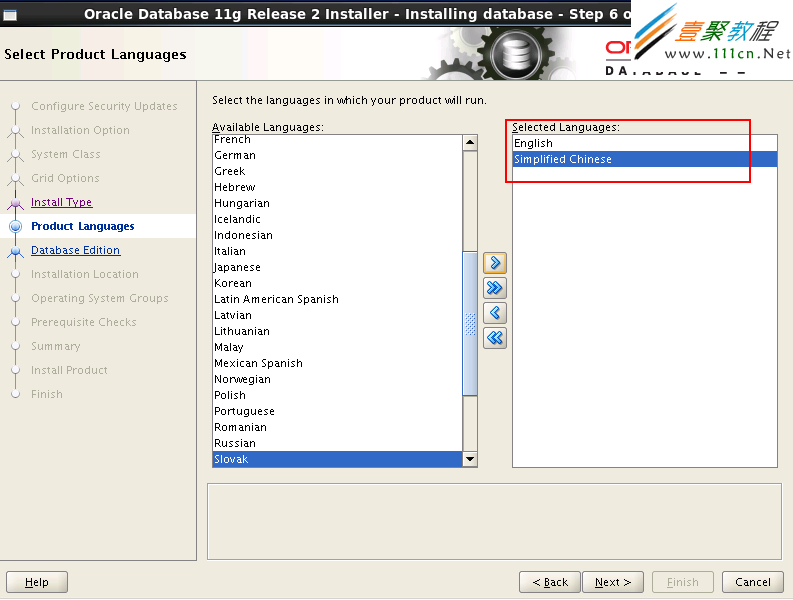
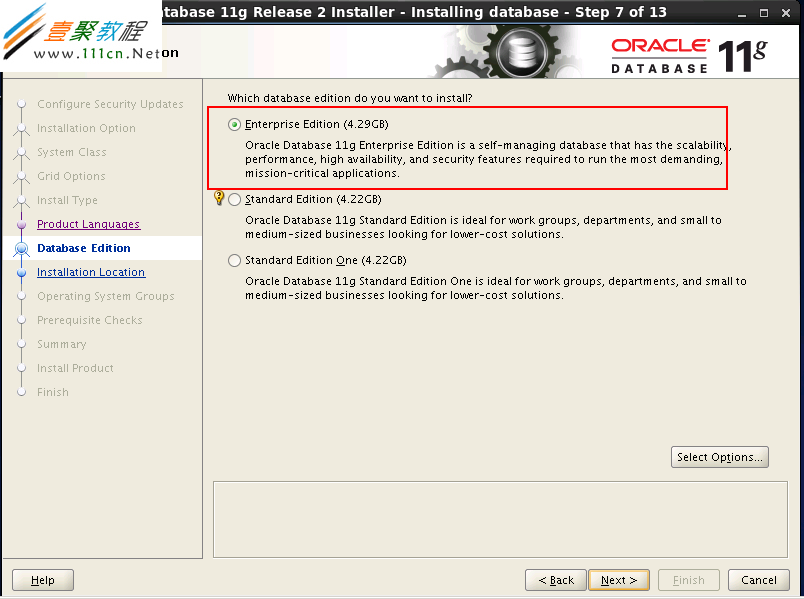
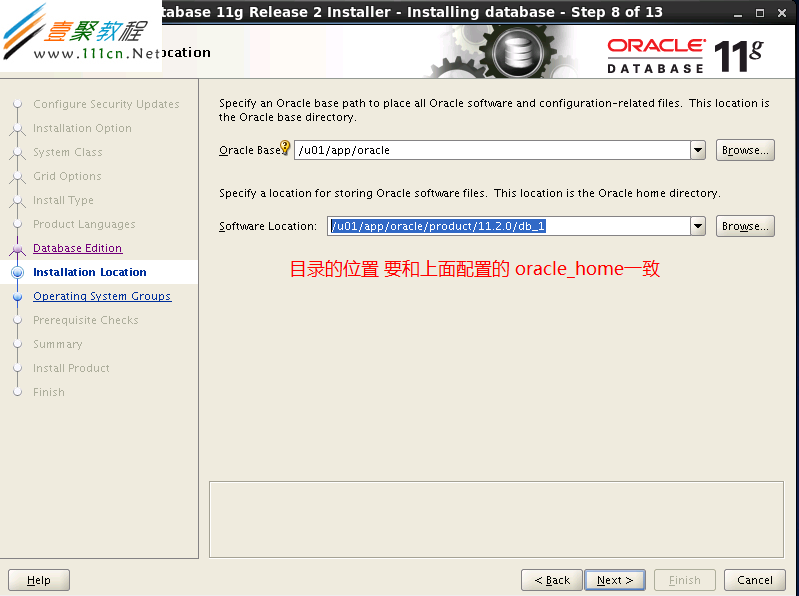
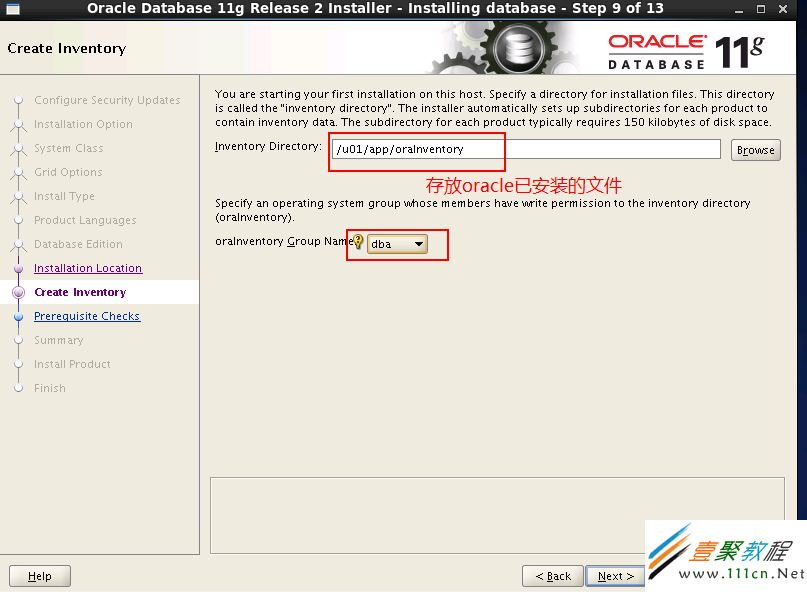
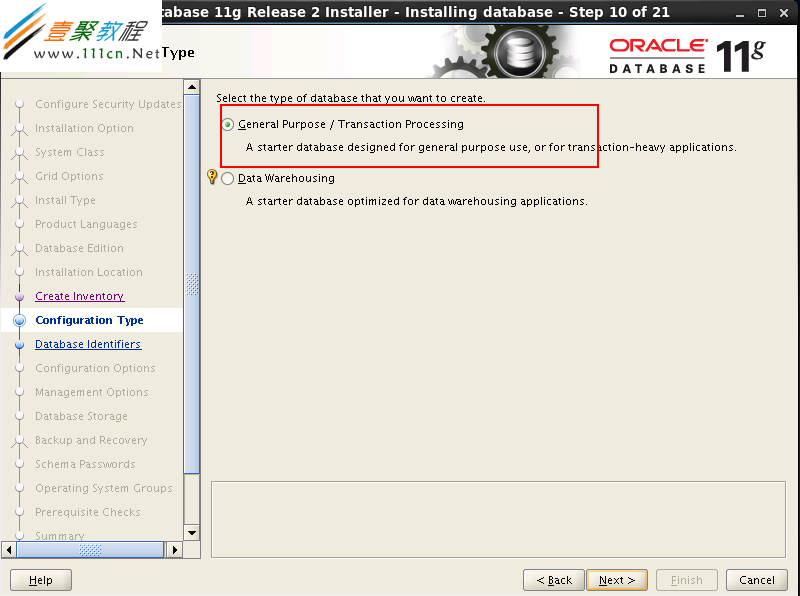
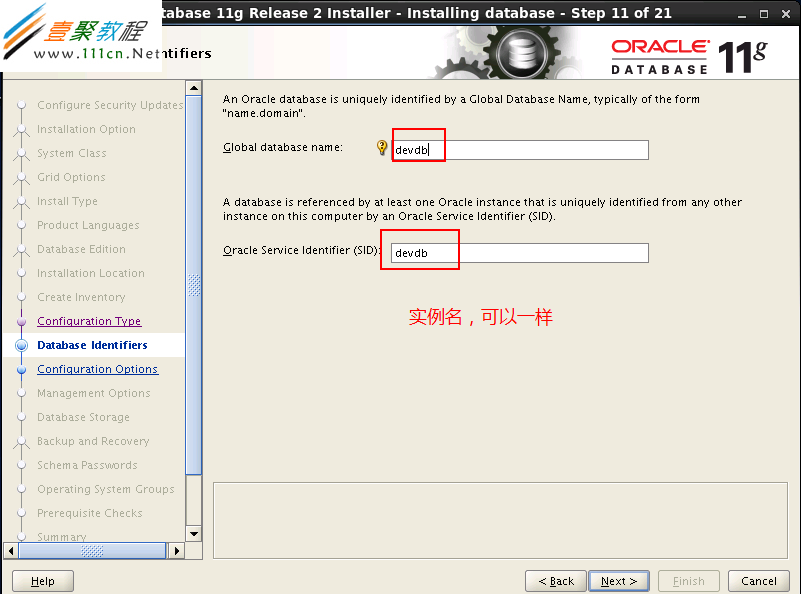
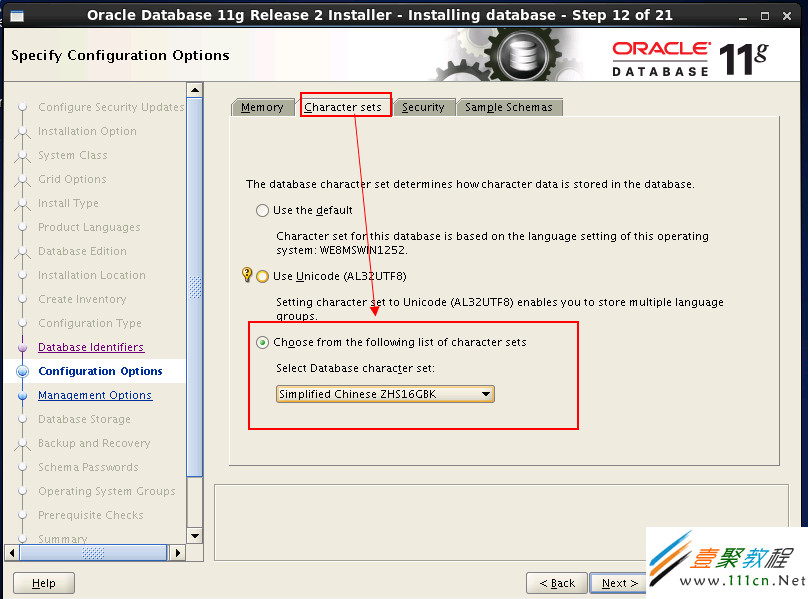
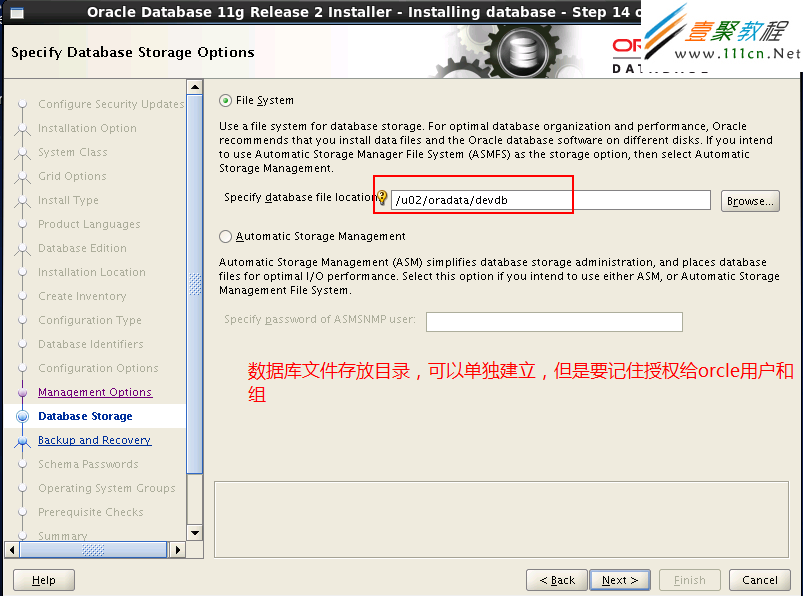
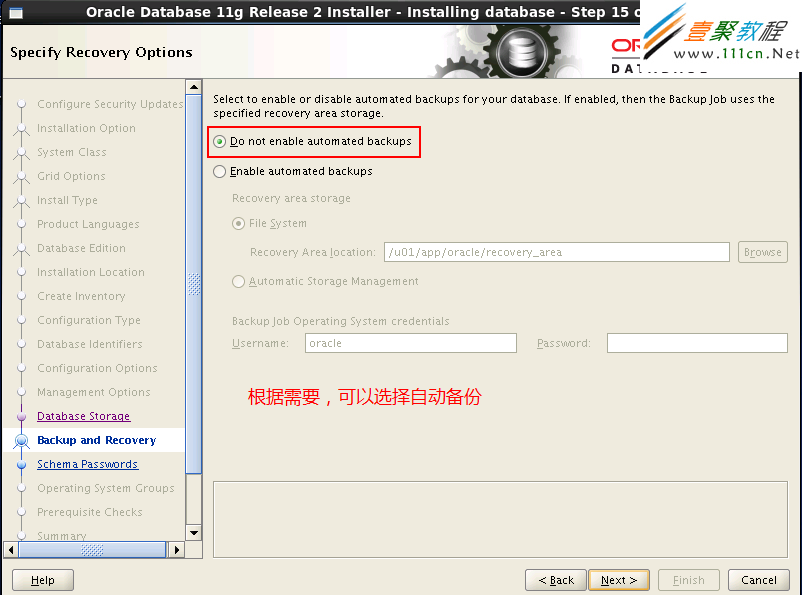
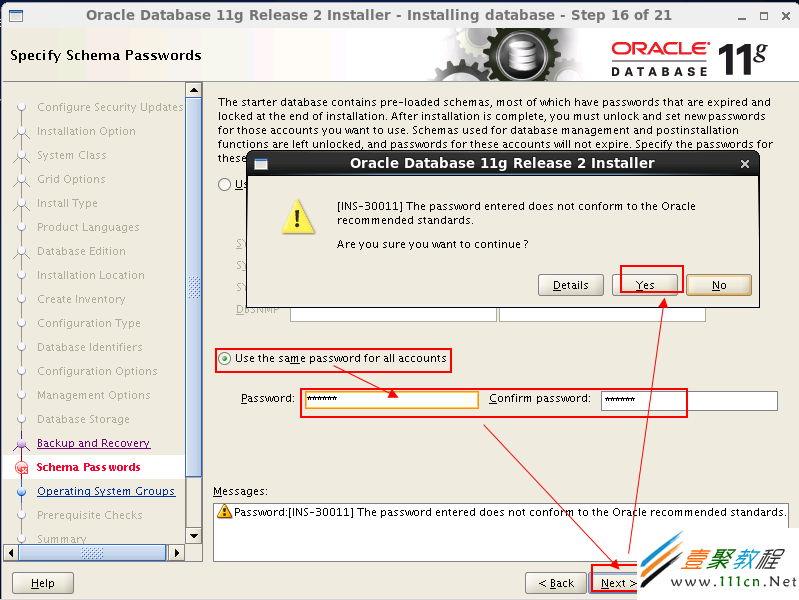
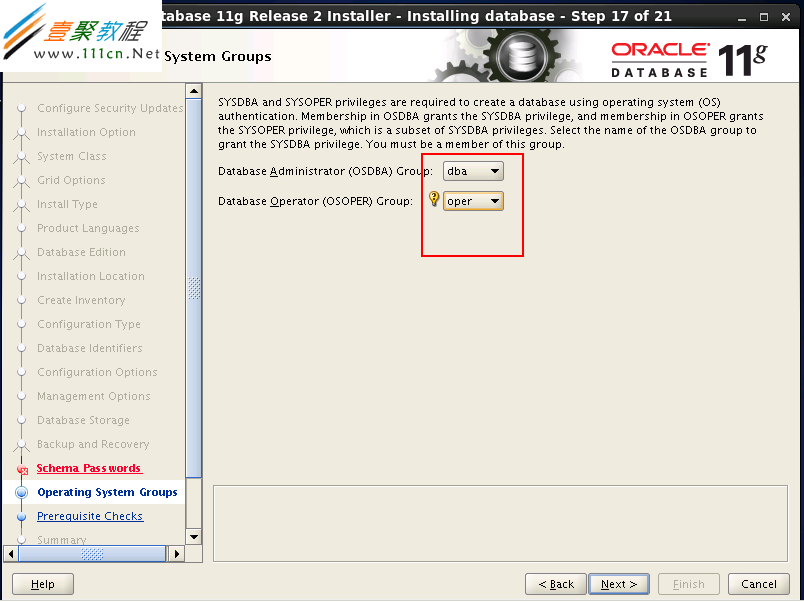
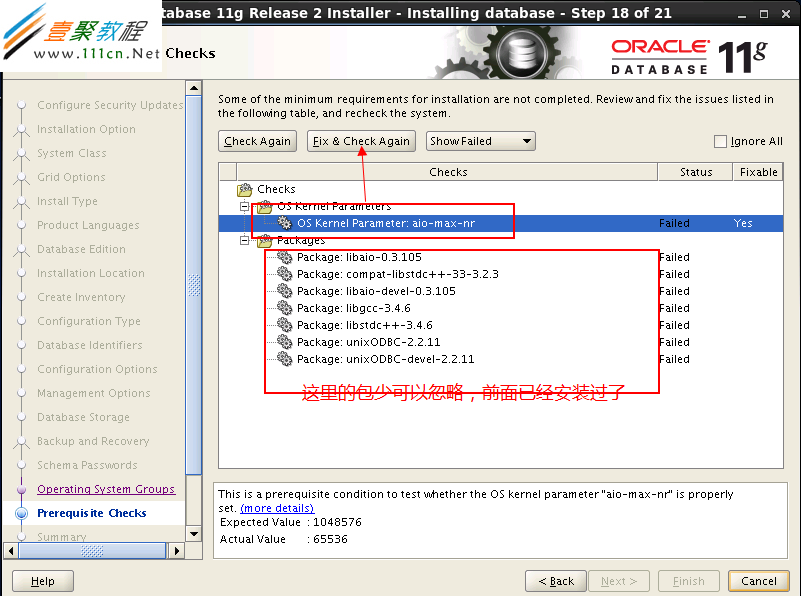
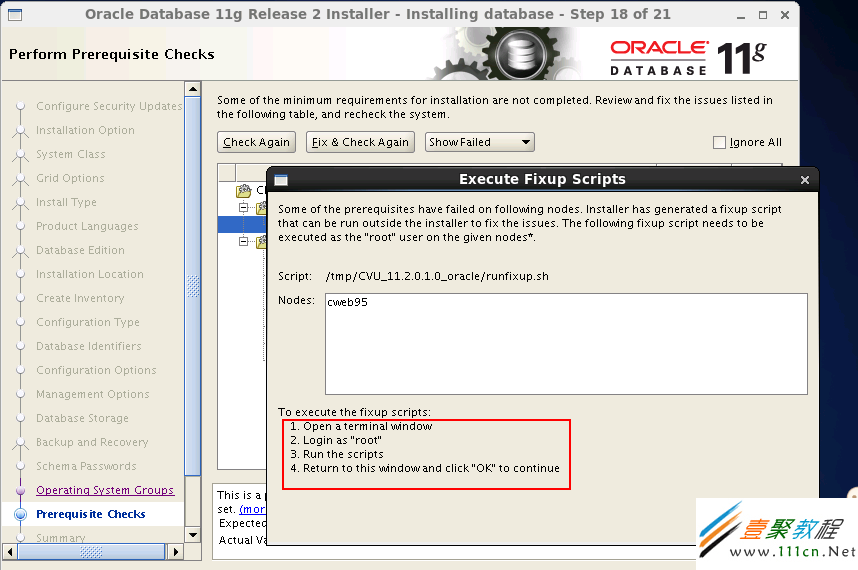
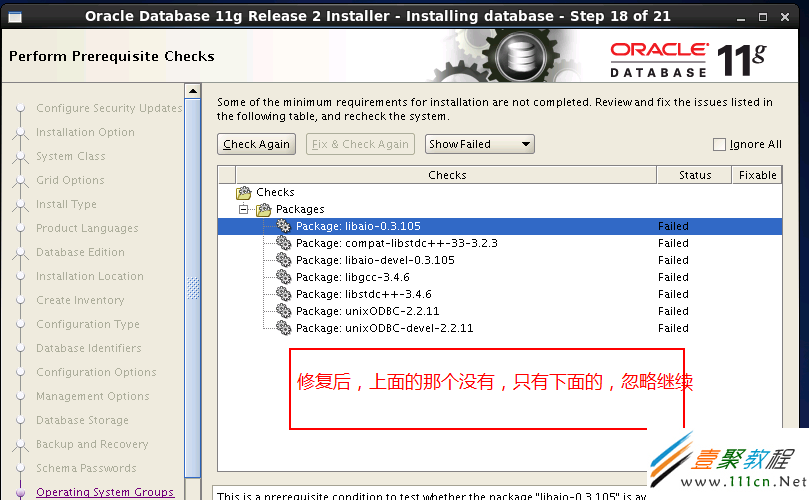
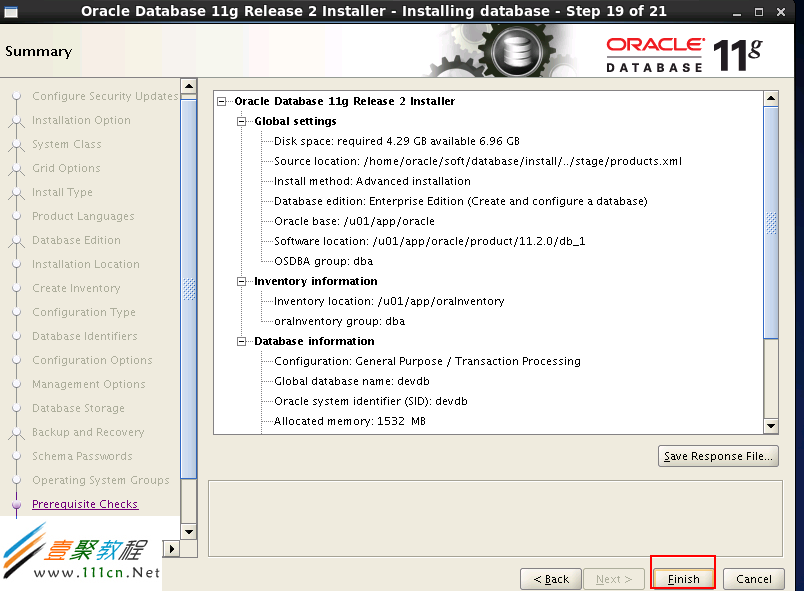
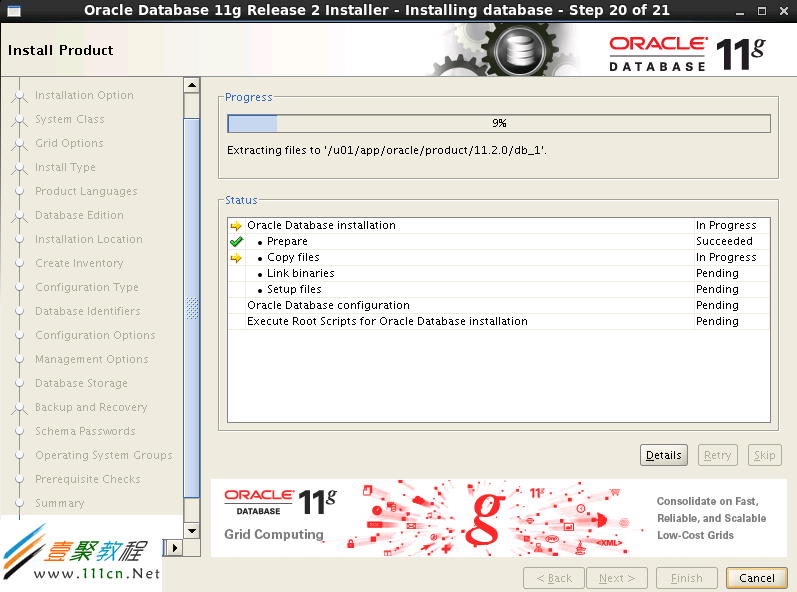
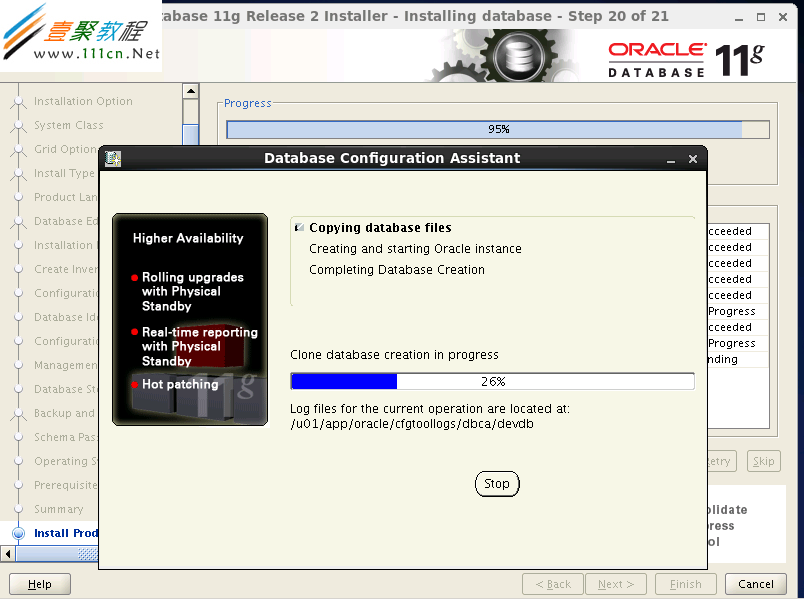
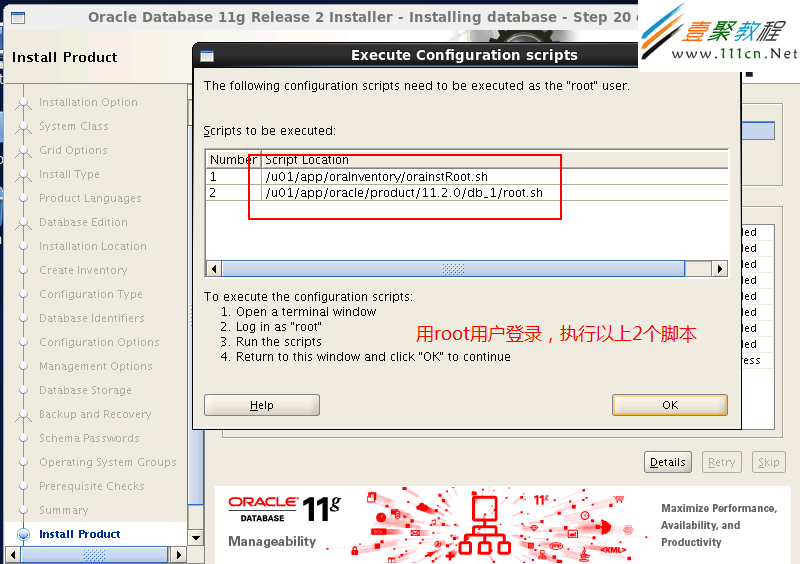
安装完成后,配置:
用oracle用户登录
| 代码如下 |
复制代码 |
|
sqlplus
/as sysdba
startup #启动数据库,数据库安装好后,是默认启动的。 尽量不要开机自启动(公司dba建议),手工启动比较好
exit
lsnrctl start #启动监听, 数据库安装好后,是默认启动的
|